設定序列列印
序列列印以每次一位元的方式來傳輸資料。雖然序列列印速度通常比平行列印慢,但是當印表機與電腦相隔很遠,或沒有傳輸速率較快的介面可供使用時,序列列印倒是較合適的選項。
安裝好序列埠或通訊 (COM) 埠後,請配置印表機和電腦,方便彼此進行通訊。確認您已將序列電纜連接到印表機的 COM 埠。
設定印表機中的參數:
從印表機控制面板,導覽至提供連接埠設定的功能表。
找到提供序列埠設定的功能表。
對序列設定進行所有必要的變更。
儲存新的設定,然後列印功能表設定頁。
安裝印表機驅動程式:
請放入軟體與說明文件 光碟。
如果稍後仍未出現安裝畫面,請手動啟動光碟:
按一下  ,或按一下開始,然後按一下執行。
,或按一下開始,然後按一下執行。
在「開始搜尋」或「執行」方框中,輸入 D:\setup.exe,其中 D 是指 CD 或 DVD 光碟機的代號。
按下 Enter,或按一下確定。
按一下進階選項 > 自訂安裝。
遵循電腦螢幕上的指示。
從「配置印表機連線」對話方塊,選取透過您電腦上找到的連接埠進行連線,然後選取一個連接埠。
如果該連接埠沒有列在清單上,請按一下重新整理。
或
導覽到:
新增連接埠 > 選取一種連接埠類型 > 輸入必要的資訊 > 確定
按一下繼續。
如果您想新增其他印表機,請按一下新增另一項。
若您要做變更,請選取一台印表機,然後按一下編輯。
遵循電腦螢幕上的指示。
按一下結束。
設定 COM 連接埠參數:
安裝好印表機驅動程式後,您必須在指定到印表機驅動程式的 COM 連接埠中,設定序列參數。
| 請注意: 確認 COM 連接埠中的序列參數,必須符合您在印表機中設定的序列參數。 |
開啟「裝置管理員」。
按一下  ,或按一下開始,然後按一下執行。
,或按一下開始,然後按一下執行。
在「開始搜尋」或「執行」方框中,輸入 devmgmt.msc。
按下 Enter,或按一下確定。
找到「連接埠」,然後按一下 + 以展開可用連接埠清單。
以滑鼠右鍵點選將序列電纜連接到您電腦的 COM 連接埠(例如:COM1)。
按一下內容。
在「連接埠設定」標籤上,將序列參數設成與印表機中的序列參數相同的序列參數。
查看功能表設定頁的序列表頭,找到印表機設定。
按一下確定,然後關閉所有的視窗。
列印測試頁來驗證印表機安裝程序。
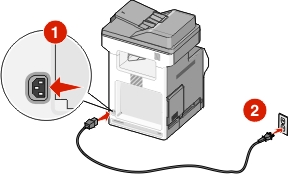
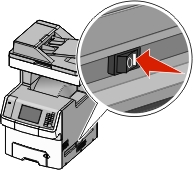
 確認已全部開啟印表機和電腦的電源,機器也都已經備妥。
確認已全部開啟印表機和電腦的電源,機器也都已經備妥。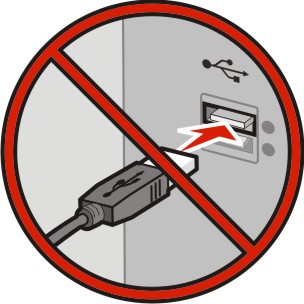 電腦螢幕上出現指示之前,請勿連接 USB 電纜。
電腦螢幕上出現指示之前,請勿連接 USB 電纜。
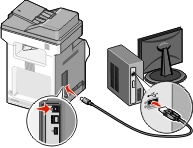
 >Reports(報告) >
>Reports(報告) > >Network Setup Page(網路設定頁) >
>Network Setup Page(網路設定頁) > >Reports(報告) >Network Setup Page(網路設定頁)
>Reports(報告) >Network Setup Page(網路設定頁) ,或按一下開始,然後按一下執行。
,或按一下開始,然後按一下執行。